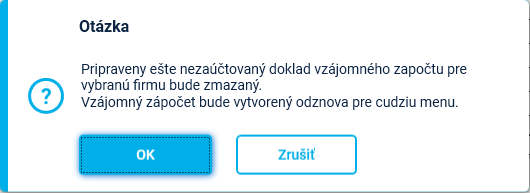¶ Vzájomný zápočet
V podnikateľskej praxi vznikajú často vzájomné protismerné dodávky výrobkov alebo služieb, a tým vznikajú aj vzájomné protismerné pohľadávky (záväzky). Ide o situáciu, keď jedna osoba má zároveň pohľadávku aj záväzok voči inej osobe. V takomto prípade si môžu vzájomne zaplatiť bežnou formou peňažnými prostriedkami (v hotovosti alebo bezhotovostne cez bankový účet) a ich záväzkové vzťahy budú vysporiadané. V praxi sa však vyvinula aj forma vzájomného započítania pohľadávok. (Do okna vstupujú okrem dodávateľských a odberateľských fa, aj postúpené pohľadávky a záväzky PAZ_JOB_POH_POSTUP_SALDO a PAZ_JOB_ZAV_POSTUP_SALDO a taktiež saldokonto všeobecnej položky PAZ_JOB_POH_VSEOB_SALDO a PAZ_JOB_ZAV_VSEOB_SALDO.)
¶ Vzájomný zápočet v tuzemskej mene
Na tento účel slúži okno Vzájomný zápočet. Pred samotnou prácou je potrebné, aby ste si nastavili druh účtovného dokladu - Nastavenia - Pohľadávky a závazky - Vzájomný zápočet. V prvej záložke Vytvor si vyberte Názov firmy, s ktorou chcete započítať vaše pohľadávky a záväzky. Systém automaticky dotiahne príslušné faktúry, ktoré sa týkajú danej firmy. Označte checkboxom v ľavej časti okna, ktoré pohľadávky a záväzky chcete započítavať a stlačte akciu Dorovnať. Táto akcia vyrovná pohľadávky a záväzky a v spodnej časti okna je zobrazená suma na zápočet.
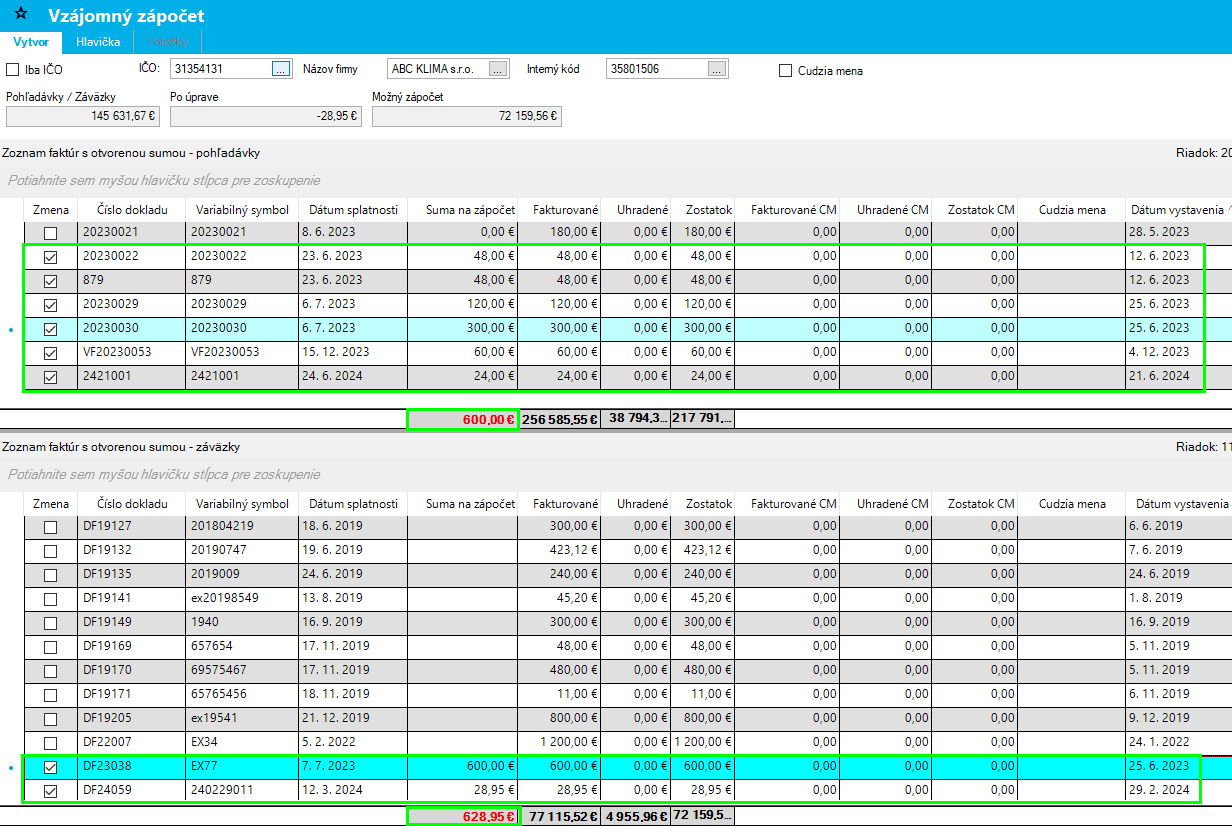
V prípade započítavania viacerých pohľadávok alebo viacerých záväzkov, je potrebné aby kurzor zostal na tej položke, ku ktorej systém má vypočítať resp upraviť dorovnanie. Ak nebude takto označená položka a kurzor bude na inej položke, systém vypíše chybovú hlášku, nakoľko nie je jasné, ktorá položka má byť upravená.
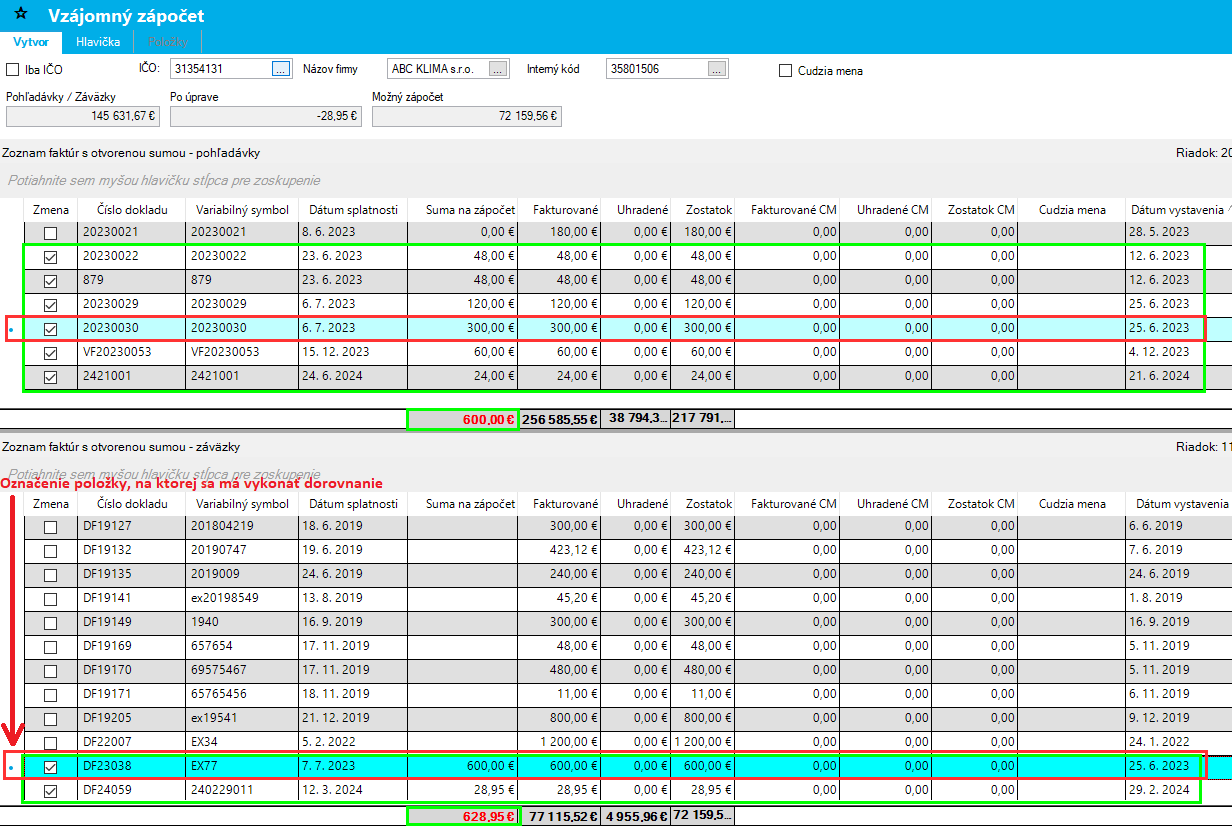
Akciou Zapísať sa vytvorí hlavička interného účtovného dokladu. Účtovný doklad je možné si prezrieť v záložke Položky. Pokiaľ už nechcete meniť účtovný doklad, akciou Zaúčtovať vzájomný zápočet sa doklad dostane do okna Interné účtovné doklady.
Účtovný doklad, ktorý vznikol z evidencie Vzájomný zápočet, je možné zmazať len v okne Vzájomný zápočet. Takýto doklad nie je možné mazať v evidencii Interné účtovné doklady.
Pre správne zobrazenie a vytlačenie zostav pre Vzájomný zápočet je potrebné mať zadefinované nastavenia pre hlavičku a pätičku vzájomného zápočtu.
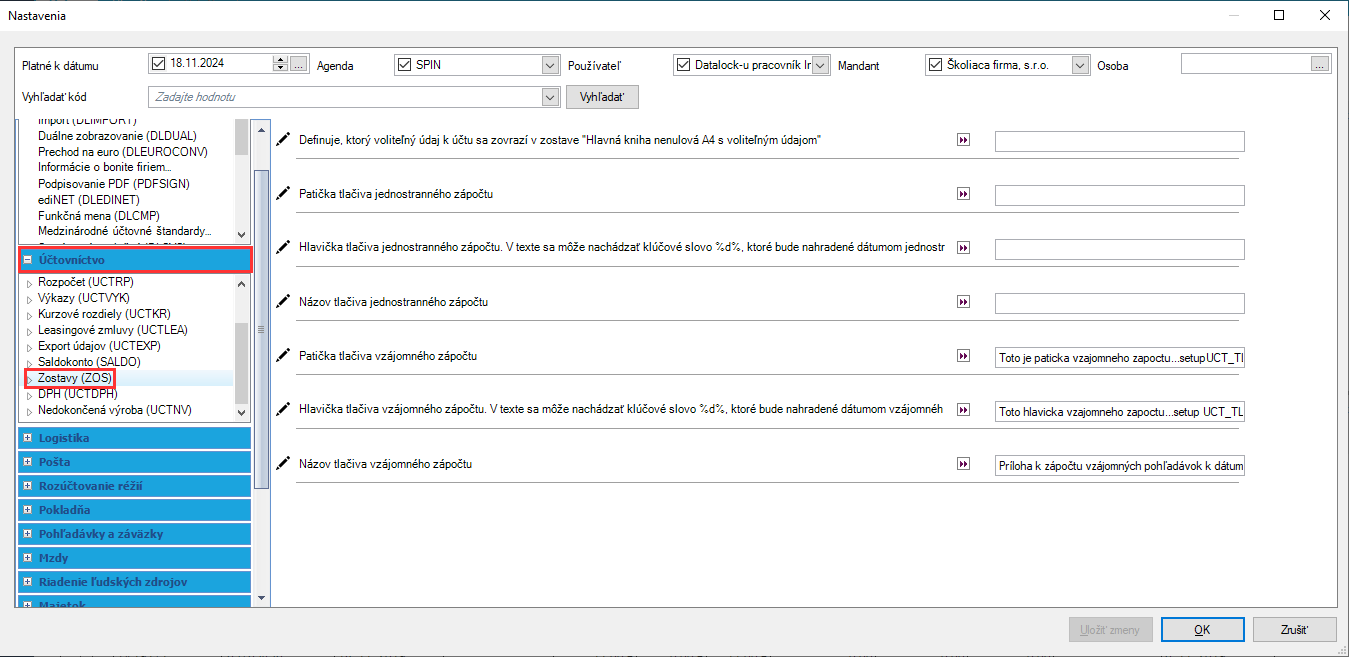
Zostavy, ktoré sú nad oknom:
- JS - Dohoda o vzájomnom zápočte (j_/ZAKLAD/PAZ/j_paz_dohoda_vzp)
- JS - Jednostranný vzájomný zápočet - dátum (j_/ZAKLAD/PAZ/j_paz_dohoda_vzp_dat)
- JS - Obojstranný vzájomný zápočet - dátum (j_/ZAKLAD/PAZ/j_paz_obojstranny_zap_dat)
Zostavy nad ONLINE oknom Vzájomný zápočet:
- JS - Dohoda VZP k dátumu online (používateľská) (/ZAKLAD/PAZ/zap_on/j_paz_doh_dat_on)
- JS - Dohoda VZP online (používateľská) (/ZAKLAD/PAZ/zap_on/j_paz_doh_on)
- JS - Obojstranný zápočet k dátumu online (používateľská) (/ZAKLAD/PAZ/zap_on/j_paz_ob_dat_on)
¶ Vzájomný zápočet v cudzej mene
Účtovný doklad, ktorý vzniká pri vzájomnom zápočte cedzej meny je prepočítaný kurzom z dátumu účtovného dokladu. V prípade, že sa vzájomne započítava viac pohľadávok alebo záväzkov, môže prísť k centovému rozdielu medzi strnami MD a D v dôsledku zaokrúhľovania. Pre tento centový rozdiel je potrebné nastaviť setupy, na aký analytický účet sa má buď náklad alebo výnos zaúčtovať. V prípade, že je nákladový alebo výnosový účet sledovaný na OŠ alebo EO, je potrebné nastaviť setup aj pre takéto položky.
Setup sa nachádza Program - Nastavenia - Vzájomný zápočet:
- PAZ_VZ_UCET_DOROVNANIE_NAKLAD
- PAZ_VZ_UCET_DOROVNANIE_VYNOS
- PAZ_VZ_OS_DOROVNANIE (zadá sa organizačná štruktúra spoločná aj pre nákladový účet aj pre výnosový účet)
- PAZ_VZ_EO_DOROVNANIE (zadá sa ekonomický objekt spoločný aj pre nákladový účet aj pre výnosový účet)
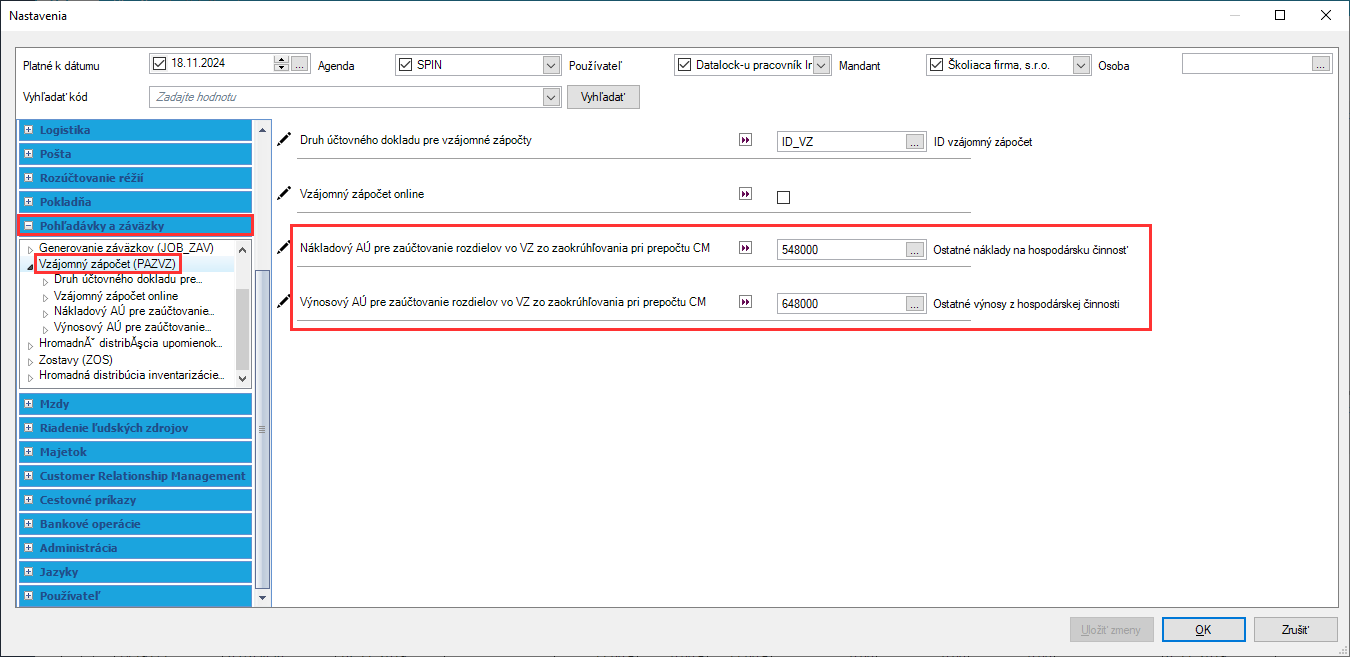
Pri vytváraní vzájomné zápočtu v cudzej mene, je potrebné v prvej záložke zakliknúť checkbox Cudzia mena.

Po zakliknutí daného chceckboxu a vybratí firmy, pre ktorý chceme robiť vzájomný zápočet v cudzej mene, systém natiahne pohľadávky a záväzky pre danú firmu, ktoré spĺňajú určité podmienky:
- faktúra je vystavená v cudzej mene
- v prípade, že faktúra je čiastočne uhradená, tak takúto faktúru je možné započítať v cudzej mene len v tom prípade, že čiastočná úhrada je vykonaná v tej istej mene, v akej je vystavená faktúra. Pokiaľ je čiastočná úhrada vykonaná napr v domácej mene, takúto faktúru nevieme započítať v cudzej mene.
- pokiaľ na faktúre sú vypočítané kurzové rozdiely na konci roka, tak takáto faktúra sa dostane do položiek pre vzájomný zápočet. V tomto prípade sa vypočítané kurzové rozdiely v domácej mene, neberú za inú menu.
Následná práca je potom totožná s prácou pri vzájomnom zápočte v tuzemskej mene, ktorá je popísaná vyššie.
Upozornenie: v prípade, že v druhej záložke sú predpripravené účtovné doklady, ale NIE sú ešte zaúčtované a preklikávaním checkboxu Cudzia mena vrámci jednej vybranej firmy na zápočet, tak systém takýto predpripravený zatiaľ nezaúčtovaný doklad vymaže. Pred samotným vymazaním samozrejme užívateľa upozorní.
Účtovný doklad je po zaúčtovaní vystavený v cudzej mene, ktorá je prepočítaná na tuzemskú menu kurzom z dátumu zaúčtovania účtovného dokladu.
V prípade, že na účtovnom doklade vznikol centový rozdiel pri prepočte cudzej meny, účtovný doklad bude mať tento rozdiel zaúčtovaný na AÚ zo setupu
¶ Popis funkcionality
Pokiaľ neplatí Suma na zápočet pohľadávok = Suma na zápočet záväzkov, tak treba vykonať tzv. dorovnanie, aby sa rovnali tieto sumy a tým platilo Suma MD = Suma D pre účtovný doklad, ktorý vznikne pre vzájomný zápočet. Dorovnanie môže používateľ spraviť ručne, tým že opraví sumu v stĺpci Suma na zápočet, alebo:
-
Používateľ sa postaví na záznam, kde chce urobiť dorovnanie (musí to byť strane, kde je suma celkom za označené záznamy vyššia) a stlačí akciu Dorovnanie
-
Systém zistí sumu celkom pre označené záznamy pre pohľadávky a sumu celkom pre označené záznamy pre záväzky a skontroluje, či chce používateľ robiť dorovnanie na tej strane, kde je suma vyššia.
- Pokiaľ áno, pokračuje systém Ďalej
- Pokiaľ nie, systém vypíše oznam „Na tejto strane nie je možné vykonať dorovnanie “
- Systém pokračuje ďalej a opraví sumu v stĺpci Suma na zápočet na vybranom zázname - suma sa vypočíta: suma vybraného záznamu - (suma celkom, kde je označený záznam – suma druhej strany)
- Suma môže byť maximálne do výšky sumy v stĺpci Pôv. suma na zápočet.
- Suma môže byť minimálne nula, nesmie ísť do záporných hodnôt.
- Pri nesplnení podmienok musí systém vyhlásiť chybu – „Suma dorovnania pre označený záznam vychádza ..... a nemôže byť zapísaná“.